Ihre Geschäftskonten enthalten Unmengen privater Daten, die Hacker nicht sehen sollen. Obwohl die zweistufige Verifizierung (2FA) Hacker fernhält, können Sie sich nicht auf Texte verlassen, um Ihre Identität zu beweisen. Hacker können Ihre Nachrichten abfangen.
Möchten Sie beim Thema Sicherheit noch einen Schritt weiter gehen? Verwenden Sie Authentifizierungs-Apps, um Ihr Unternehmen zu schützen. Sie erstellen eindeutige, zeitkritische Codes, mit denen Sie sofort überprüfen können, wer Sie sind, und Ihre Konten schützen.
Apps wie Microsoft Authenticator und Google Authenticator sind sicherer als 2FA-SMS. Sie sind kostenlos und hochwirksam gegen Hacker. Verwenden Sie diese Anleitung, um jedes Tool auf Ihrem iPhone oder Android-Telefon einzurichten.
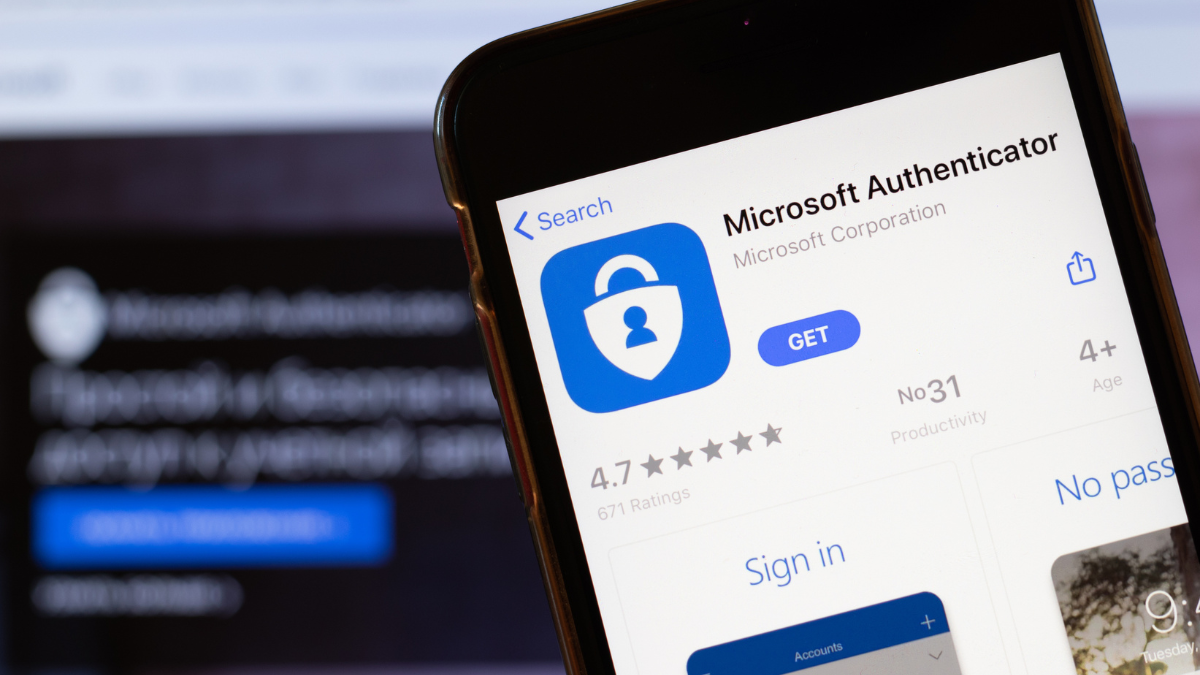
Hier ist der Grund, warum Sie eine Authentifizierungs-App verwenden sollten
Alle 30 Sekunden eine Authentifizierungs-App generiert einen einmaligen Passcode, mit dem Sie sich anmelden können. Aber seien Sie schnell. Der Code läuft in einer halben Minute ab. Vergleichen Sie das mit einem Textcode, der Hackern ein erweitertes Zeitfenster gibt, um in Ihr Konto einzudringen.
Außerdem müssen Sie keine Telefonnummer eingeben, um eine Authentifizierungs-App einzurichten. Es ist einzigartig für Ihr Gerät.
Technische Neuigkeiten, die Ihnen wichtig sind, täglich
Datenschutz, Sicherheit, die neuesten Trends und die Informationen, die Sie benötigen, um Ihr bestes digitales Leben zu führen.
Wenn Sie sich mit 2FA mit einer Authentifizierungs-App anstelle eines Textes bei einem Konto anmelden, wird in der App ein eindeutiger Code generiert. Dies ist sicherer als eine SMS, da der Code nicht abgefangen werden kann. Tippen oder klicken Sie für unseren Leitfaden zu Authentifizierungs-Apps.
Was ist besser: Microsoft Authenticator vs. Google Authenticator? Es hängt alles davon ab, wonach Sie suchen.
So richten Sie Microsoft Authenticator auf einem iPhone oder Android ein
Wenn Sie mit Windows und Microsoft-Produkten vertraut sind, ist dies möglicherweise der Fall diese App. Es sichert Chrome, Gmail, GitHub, YouTube und andere wichtige Konten. Als Bonus verfügt es über einen integrierten Passwort-Manager, mit dem Sie mit einem Fingertipp auf Ihre Konten zugreifen können.
Laden Sie zunächst die kostenlose App für Ihr Telefon herunter. Es ist verfügbar für iOS und Android.
Um es einzurichten, verbinden Sie Ihr Microsoft-Konto mit der App. Melden Sie sich auf Ihrem Computer bei Microsoft.com an, klicken Sie auf Ihr Profil und wählen Sie aus Mein Microsoft-Konto.
Scrollen Sie nach unten zu Sicherheit > Sicherheits-Dashboard > Erweiterte Sicherheitsoptionen.
Wählen Sie auf der neuen Seite Neue Anmelde-oder Bestätigungsmethode hinzufügen aus.
Dort Darunter befinden sich drei Optionen Weitere Bestätigungs-oder Anmeldemethode auswählen. Wählen Sie App verwenden aus.
Als Nächstes fordert Microsoft Sie auf, die Authentifizierungs-App einzurichten.
Wählen Sie Jetzt herunterladen > Weiter. Dann sehen Sie einen QR-Code.
Jetzt ist es an der Zeit, Ihre Authentifizierungs-App einzurichten.
VERWANDT: So scannen Sie einen QR-Code mit Ihrem iPhone oder Android-Telefon
Befolgen Sie diese Schritte, um Ihre Konten vollständig zu verbinden
Öffnen Sie Microsoft Authenticator und wählen Sie Konto hinzufügen.
Hier können Sie Ihren Kontotyp auswählen. Wählen Sie dazu Persönliches Konto. Wählen Sie dann QR-Code scannen.
Scannen Sie den QR-Code mit Ihrer Telefonkamera. Geben Sie dann den Passcode Ihres Telefons ein und Sie sind fertig. Sobald Sie dieses Pop-up erhalten, wird die Verbindung bestätigt.
So fügen Sie mehrere Konten zu Microsoft Authenticator hinzu
Um zu beginnen, öffnen Sie die App und wählen Sie das Pluszeichen + in der oberen rechten Ecke. Wählen Sie den Kontotyp aus, den Sie hinzufügen möchten. Die nächsten Schritte, die Sie unternehmen müssen, hängen vom Kontotyp ab.
Benötigen Sie weitere Einzelheiten? Microsoft hat eine Anleitung zum Verbinden von Authenticator mit Ihrem Facebook-, Google-, GitHub-und Amazon-Konto. Sehen Sie es sich hier an.
So richten Sie Google Authenticator auf einem iPhone oder Android ein
Vielleicht sind Sie mit der Benutzeroberfläche von Google vertrauter Design. Google Authenticator ist einfach und benutzerfreundlich, obwohl ihm einige Sicherheitsfunktionen fehlen. Sie können die Software nicht sperren, sodass eine Person, die Ihr Telefon entsperrt, Ihre Codes sehen kann.
Beachten Sie, dass Google Authenticator Ihre Kontocodes nicht online sichert, sodass Sie Probleme bekommen, wenn Sie Ihr Telefon verlieren.
Die Einrichtung von Google Authenticator dauert nur wenige Minuten und Sie können es mit Ihren Microsoft-Konten verwenden.
Laden Sie zunächst die kostenlose App für Ihr Telefon herunter. Es ist verfügbar für iOS und Android.
Gehen Sie dann zu Ihr Google-Konto auf Ihrem iPhone oder Android. Die folgenden Schritte hängen von Ihrem Telefontyp ab.
Richten Sie Google Authenticator auf Ihrem iPhone ein
Gehen Sie zu Ihrem Google-Konto. Tippen Sie auf Sicherheit > Bestätigung in zwei Schritten. HINWEIS: Möglicherweise müssen Sie sich anmelden. Gehen Sie zu Weitere zweite Schritte hinzufügen, um Ihre Identität zu bestätigen. Wählen Sie unter der Überschrift Authentifizierungs-App die Option Richten Sie Authenticator ein. Folgen Sie dann den Schritten auf dem Bildschirm.
Richten Sie Google Authenticator auf Ihrem Android ein
Gehen Sie zu Ihrem Google-Konto auf Ihrem Smartphone. Tippen Sie auf Sicherheit. (Kannst du nicht finden? Wische durch die Tabs.) Gehe zu Bei Google anmelden und tippe auf Bestätigung in zwei Schritten. Möglicherweise müssen Sie sich anmelden. Rufen Sie die Authenticator-App auf und wählen Sie Einrichten aus. (Möglicherweise wird stattdessen Erste Schritte angezeigt.)Folgen Sie den Anweisungen auf dem Bildschirm.
Jetzt können Sie mehr Arbeitskonten mit Google Authenticator verbinden. Wählen Sie das Pluszeichen + in der unteren rechten Ecke aus, um dem Authentifikator ein Konto hinzuzufügen. Wählen Sie dann QR-Code scannen oder Einrichtungsschlüssel eingeben.
Suchen Sie in dem Konto, das Sie verbinden möchten, nach Optionen für die Zwei-Faktor-Verifizierung. Die genauen Schritte hängen von dem Konto ab, das Sie sichern möchten, aber suchen Sie nach Begriffen wie „Authentifizierungs-Apps“, um loszulegen.
Authentifizierungs-Apps sind nicht die einzige Möglichkeit, Ihr Unternehmen zu schützen
Wenn Sie möchten, dass Ihr Unternehmen erfolgreich ist, müssen Sie Ihre Cybersicherheitsstrategien verbessern. Wenn Sie schon dabei sind, überprüfen Sie Ihr Software-Setup noch einmal. Bereiten Sie sich mit veralteten Managementprogrammen, die Ihre Sichtbarkeit behindern, auf das Scheitern vor? Unser Sponsor, NetSuite von Oracle, ist Ihre Lösung.
Netsuite ermöglicht Ihnen die Kontrolle über Ihre Finanzen, Inventar, Personal, Planung, Budgetierung und mehr. Sie können Ihre Prozesse automatisieren, Ihre Bücher im Handumdrehen schließen und Ihrer Konkurrenz weit voraus sein. Rund 93 % der befragten Unternehmen haben nach dem Upgrade auf NetSuite ihre Transparenz und Kontrolle erhöht.
.k3-prefs-center-modal-image { background-image: url(‘https://b1681952.smushcdn.com/1681952/wp-content/uploads/2022/07/kimthumbsup.jpg?lossy=0&strip=1&webp=1’); Hintergrundgröße: Cover; Hintergrundposition: Mitte; }
Über 32.000 Unternehmen nutzen bereits NetSuite. Besuchen Sie NetSuite.com/KIM für dieses spezielle, einzigartige Finanzierungsangebot für das führende Finanzsystem für wachsende Unternehmen.